Πώς να χρησιμοποιήσετε ένα τηλεχειριστήριο γενικής χρήσης με το Apple TV
Τι να ξέρετε
- Χρησιμοποιώντας το τηλεχειριστήριο της Apple TV, επιλέξτε Ρυθμίσεις στην οθόνη της Apple TV. Επιλέγω Τηλεχειριστήρια και συσκευές > Μάθετε Remote.
- Στο τηλεχειριστήριο γενικής χρήσης, επιλέξτε Αρχή. Πατήστε και κρατήστε πατημένο το Πάνω κουμπί στο τηλεχειριστήριο μέχρι να γεμίσει η γραμμή προόδου. Ακολουθήστε τις οδηγίες που εμφανίζονται στην οθόνη.
- Ονομάστε το τηλεχειριστήριο και επιλέξτε Εγινε. Επιλέγω Ρύθμιση κουμπιών αναπαραγωγής για να εκχωρήσετε Αναπαραγωγή, Παύση, Διακοπή, Επαναφορά και Γρήγορη προώθηση.
Αυτό το άρθρο εξηγεί πώς να διαμορφώσετε ένα τηλεχειριστήριο γενικής χρήσης τηλεόρασης ώστε να λειτουργεί με το Apple TV.
Πώς να διαμορφώσετε ένα τηλεχειριστήριο γενικής χρήσης με το Apple TV
ο Τηλεχειριστήριο Apple TV είναι υπέροχο, αλλά έχει τους περιορισμούς του. Εάν θέλετε να ελέγξετε τη συσκευή αναπαραγωγής Blu-ray και άλλες συνδεδεμένες συσκευές με ένα τηλεχειριστήριο, είναι λογικό να διαμορφώσετε Apple TV με γενικό τηλεχειριστήριο.
Τα βήματα για τη ρύθμιση του τηλεχειριστηρίου εξαρτώνται από τη μάρκα, επομένως συμβουλευτείτε το εγχειρίδιο που το συνοδεύει. Ενεργοποιήστε το νέο τηλεχειριστήριο και, στη συνέχεια, ακολουθήστε αυτά τα βήματα για να διαμορφώσετε το τηλεχειριστήριο γενικής χρήσης για το Apple TV σας.
-
Χρησιμοποιώντας το τρέχον τηλεχειριστήριο Apple TV, επιλέξτε Ρυθμίσεις στην αρχική οθόνη του Apple TV.

-
Επιλέγω Τηλεχειριστήρια και συσκευές.
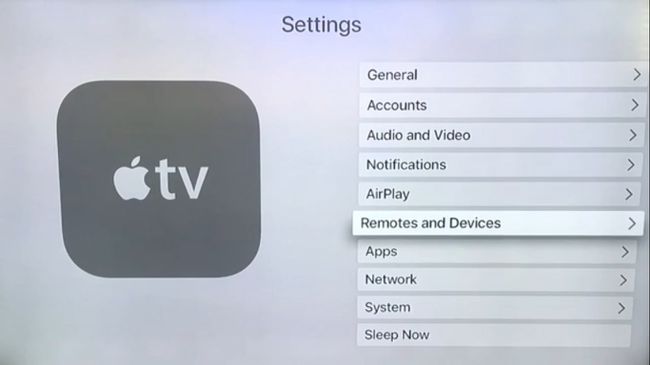
-
Επιλέγω Μάθετε Remote.
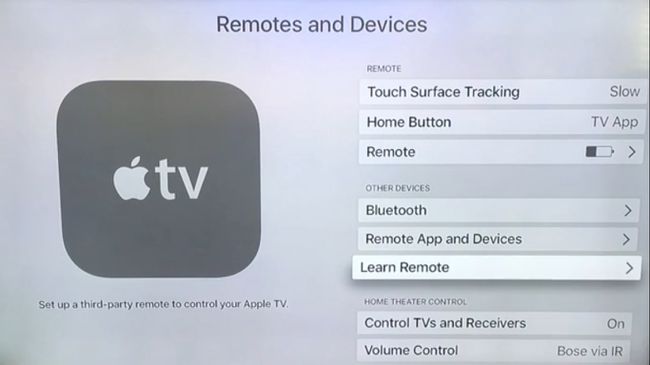
-
Χρησιμοποιώντας το γενικό τηλεχειριστήριο, επιλέξτε Αρχή.
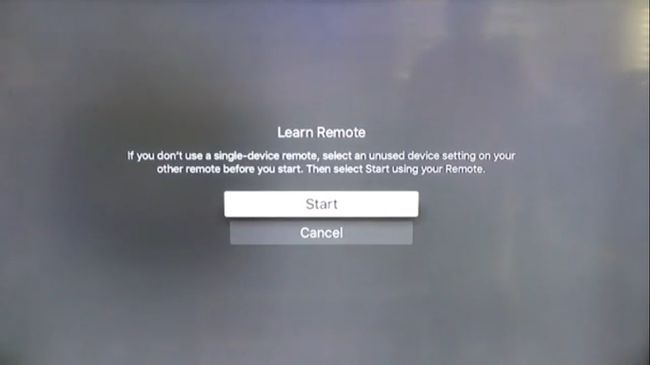
Εάν αυτό δεν λειτουργεί, βεβαιωθείτε ότι το τηλεχειριστήριο είναι ενεργοποιημένο και ότι χρησιμοποιείτε μια νέα ρύθμιση συσκευής.
-
Πατήστε και κρατήστε πατημένο το Πάνω κουμπί στο τηλεχειριστήριο μέχρι να γεμίσει η γραμμή προόδου.
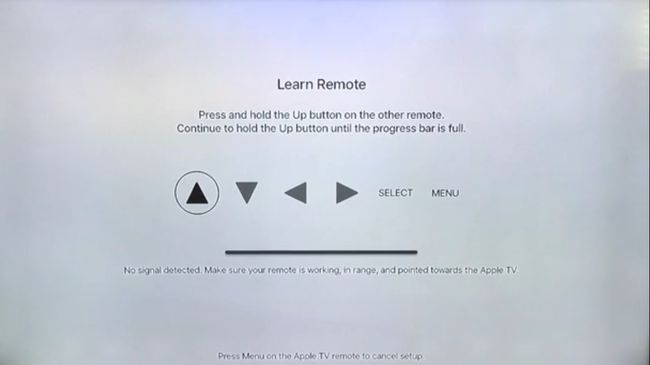
-
Ακολουθήστε τις οδηγίες που εμφανίζονται στην οθόνη για να ολοκληρώσετε την αντιστοίχιση κουμπιών.
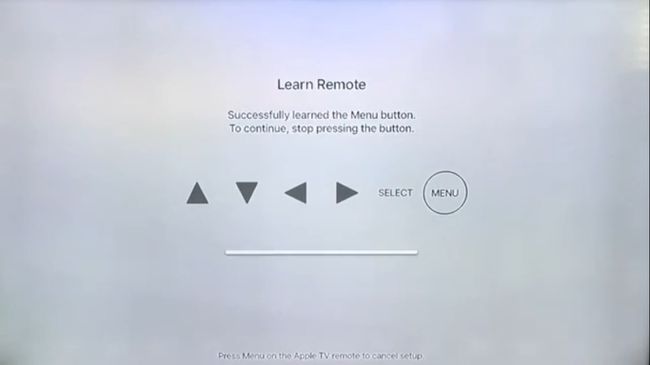
Εάν λάβετε ένα Δεν ελήφθη σήμα μήνυμα, βεβαιωθείτε ότι δεν υπάρχουν αντικείμενα μεταξύ του τηλεχειριστηρίου σας και του Apple TV.
-
Εισαγάγετε ένα όνομα για το τηλεχειριστήριο εάν θέλετε και επιλέξτε Εγινε.
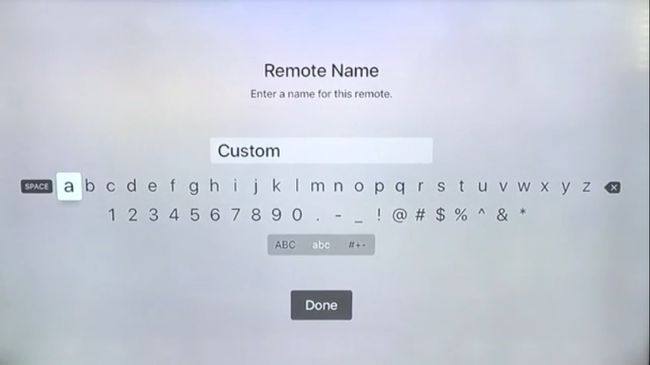
-
Επιλέγω Ρύθμιση κουμπιών αναπαραγωγής για να αντιστοιχίσετε τα κουμπιά Play, Pause, Stop, Rewind και Fast-Forward.
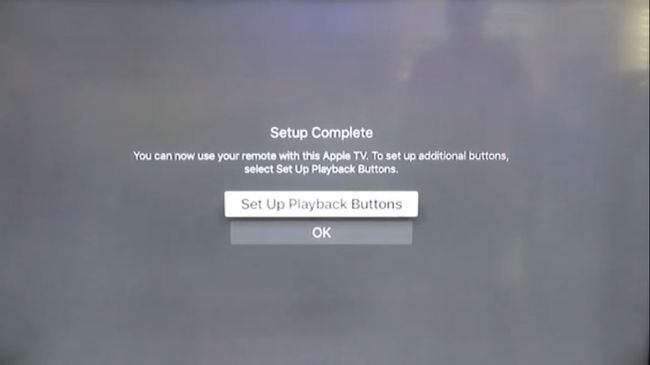
Όταν ολοκληρώσετε αυτήν τη διαδικασία, θα μπορείτε να χρησιμοποιήσετε το τηλεχειριστήριο γενικής χρήσης για να ελέγξετε τις περισσότερες λειτουργίες στο Apple TV σας.
Αντιμετώπιση προβλημάτων και λύσεις
Εάν είχατε ρυθμίσει προηγουμένως άλλο τηλεχειριστήριο με το Apple TV σας, ενδέχεται να λάβετε ένα Κουμπί ήδη μαθημένο μήνυμα όταν προσπαθείτε να ρυθμίσετε το νέο. Μπορείτε να καταργήσετε τη σύζευξη του παλιού τηλεχειριστηρίου ακόμα κι αν δεν έχετε πλέον τη συσκευή μεταβαίνοντας στις Ρυθμίσεις Apple TV.
Είναι όλα τα τηλεχειριστήρια γενικής χρήσης συμβατά με το Apple TV;
Το Apple TV είναι συμβατό με τα περισσότερα καθολικά υπέρυθρες (IR) τηλεχειριστήρια. Ωστόσο, δεν υποστηρίζει κάθε τηλεχειριστήριο Apple TV, γι' αυτό κάντε κάποια έρευνα στο διαδίκτυο πριν κάνετε μια αγορά.
Μπορείτε να χρησιμοποιήσετε μόνο Siri λειτουργίες αναγνώρισης φωνής και touchpad με επίσημα τηλεχειριστήρια Apple TV.
